
Manual de utilizaçãoManual de utilização
MEDIADISK ZX SeriesMEDIADISK ZX Series
Feel Design
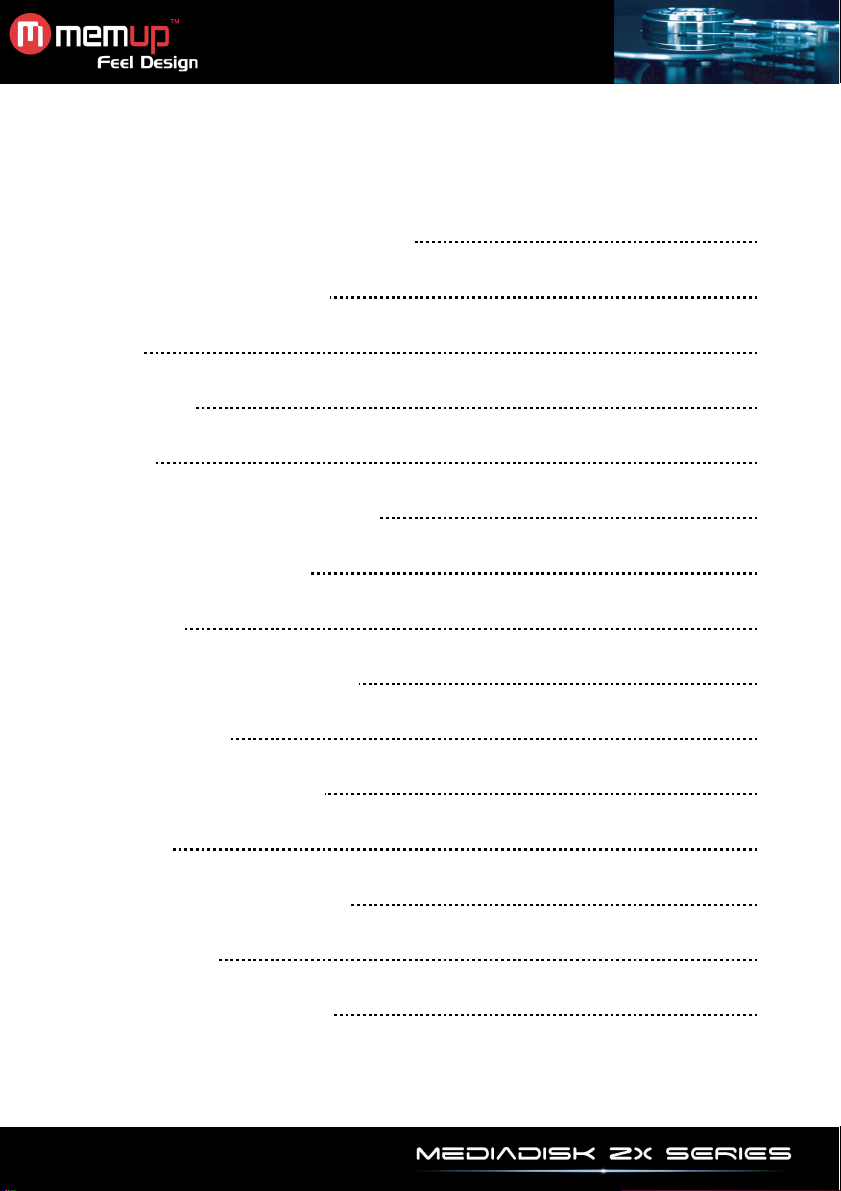
MANUAL DE UTILIZAÇÃO
SEGURANÇA E OUTRAS INSTRUÇÕES 1
VISUALIZAÇÃO DO PRODUTO 2
LIGAÇÕES 3
TELECOMANDO 7
INTERFACE 10
1. MENU DO PROGRAMA DVB-T TV 11
2. MENU DE TV ANALÓGICA 12
3. MENU A/V IN 12
4. MENU DE COPIA DO FICHEIRO 13
5. MENU BROWSER 14
6. MENU DE CONFIGURAÇÃO 19
FUNÇÃO NAS 33
ACTUALIZAÇÃO DO FIRMWARE 33
ESPECIFICAÇÕES 35
RESOLUÇÃO DE PROBLEMAS 37
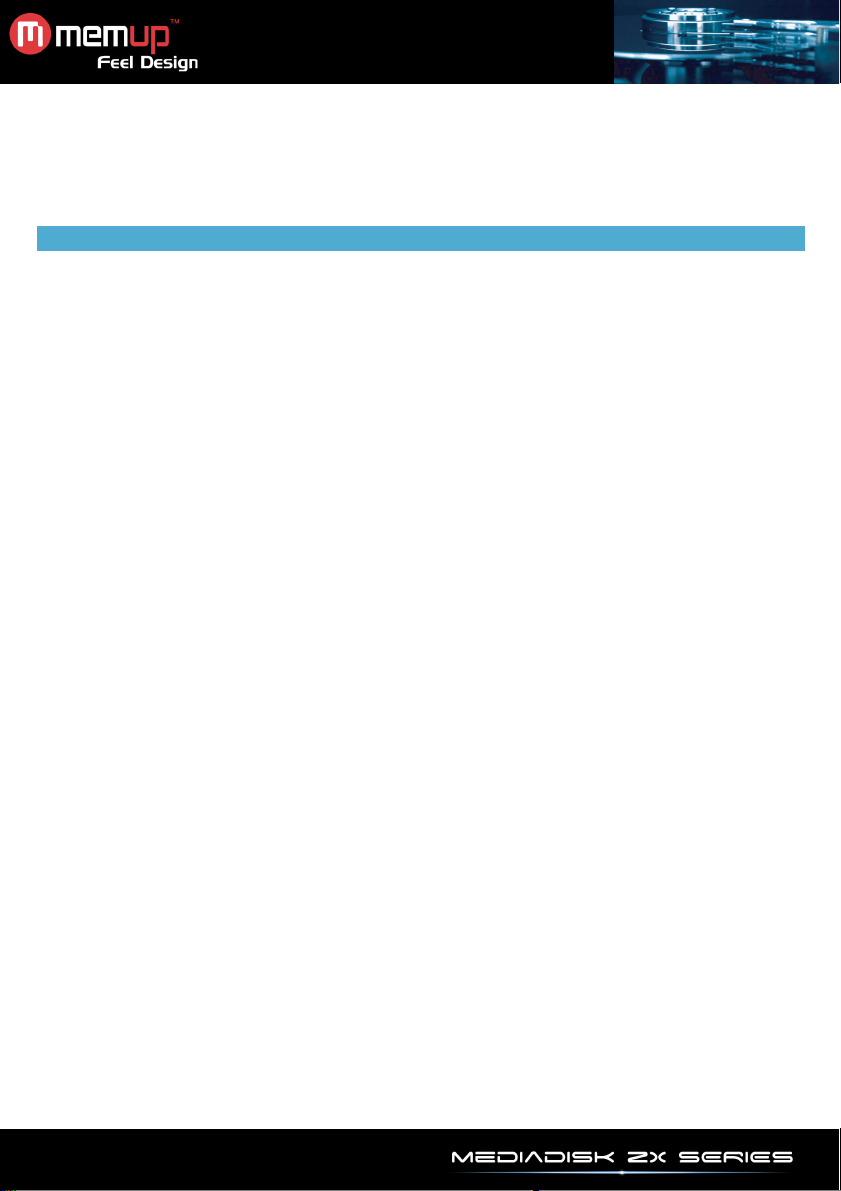
Mediadisk ZX Series é um Home Media Center, com um disco rígido integrado de 3,5”, pode apresentar
TV analógica e digital com o seu sintonizador híbrido de TV, grava e reproduz ficheiros multimédia (filmes,
áudio e fotos) na TV e, quando ligado a um computador, copia e reproduz também os ficheiros partilhados
em rede.
SEGURANÇA E OUTRAS INSTRUÇÕES
Por favor, use o ZX cuidadosamente e leia as seguintes instruções.
>>> Direitos de autor
O software, áudio, vídeo ou qualquer propriedade
intelectual encontram-se protegidos pelas leis dos
direitos de autor e pelas leis internacionais.
O utilizador assume a responsabilidade pela
reprodução ou distribuição do(s) conteúdo(s).
>>> Verificação de codecs
Este produto pode não suportar determinados
formatos multimédia. Verifique os tipos de codecs
disponíveis.
>>> Cópia de segurança dos dados
Faça uma cópia de segurança dos dados
guardados neste produto num local seguro. Não
nos responsabilizamos por qualquer perda ou
danos.
>>> Queda/choque
Não deixe cair o ZX ou chocar contra algo. Pode
danificá-lo.
>>> Corpos estranhos
Não insira corpos estranhos, metálicos ou
inflamáveis no aparelho. Pode danificá-lo.
>>> Desmontagem/modificação
Não tente desmontar nem modificar nenhuma
parte do ZX. Pode danificá-lo.
Qualquer modificação do produto pode anular a
garantia.
>>> Cargas
Não coloque nenhum objecto pesado em cima do
ZX. Pode danificá-lo.
>>> Químicos
Não limpe o produto com detergentes químicos.
Pode danificar o ZX.
>>> Água/humidade
O ZX não pode entrar em contacto com água ou
outros líquidos.
Pode provocar um incêndio ou choque eléctrico.
Se entrar algum tipo de líquido condutor, desligue
imediatamente o ZX e o adaptador de corrente.
>>> Íman ou propriedades magnéticas
Não coloque o ZX nas proximidades de um campo
magnético. Isto pode causar uma avaria ou danos
nos dados guardados.
>>> Calor
Não coloque o ZX exposto à luz directa do sol ou
junto de uma fonte de calor. Não o exponha
prolongadamente a temperaturas elevadas. Pode
danificá-lo.
>>> Visão/audição
Não veja TV nem ouça sons altos por períodos
prolongados. Pode provocar lesões oculares ou
auditivas.
>>> Fogo
Se, ao usar o ZX, detectar fumo ou cheiros
estranhos, desligue imediatamente o produto e o
adaptador. Se necessário, contacte o
departamento pós-venda.
>>> Crianças
Não deixe que as crianças toquem no ZX. Pode
danificá-lo.
>>> Corrente
Não use muitos produtos electrónicos com uma
única tomada.
Introduza bem a ficha eléctrica. Enquanto estiver a
trabalhar, não a desligue.
- 1 -
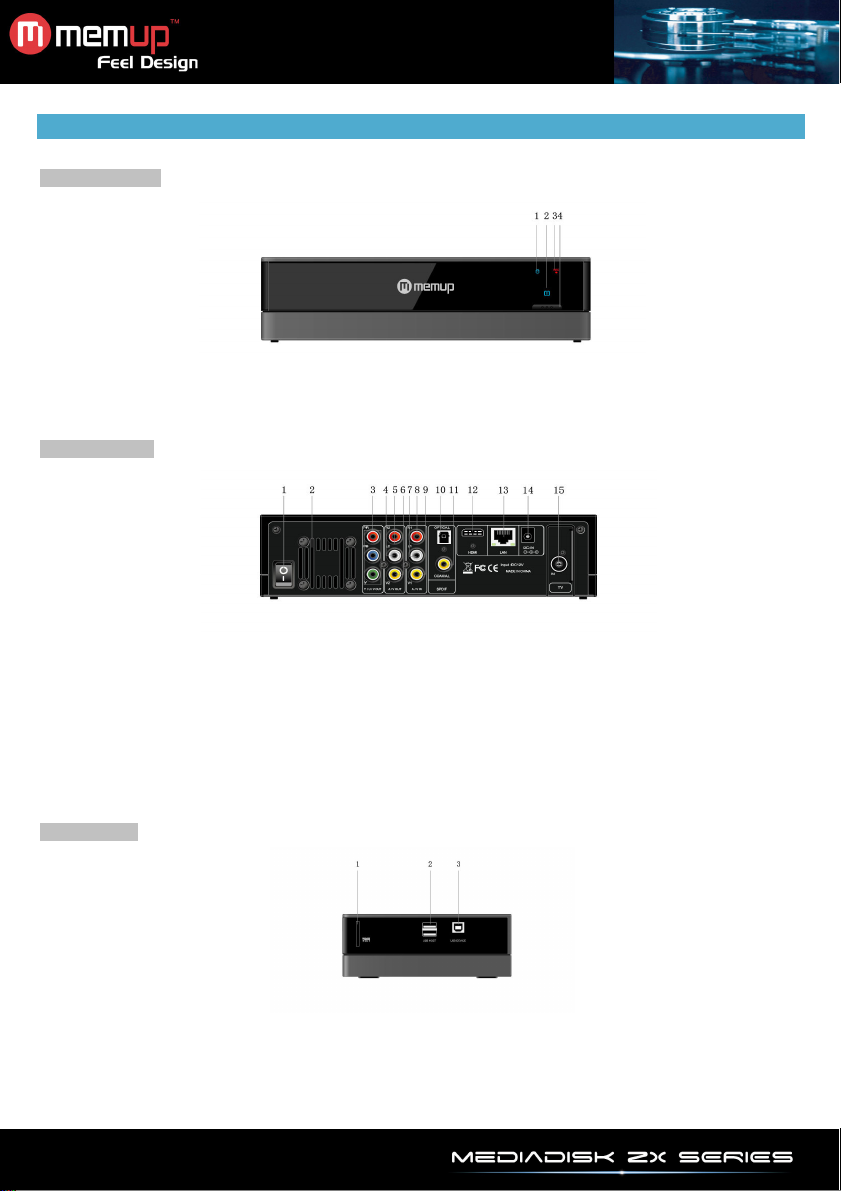
VISUALIZAÇÃO DO PRODUTO
Painel Dianteiro
1. Indicador HDD
3. Indicador REC (gravador)
Painel Traseiro
1. Interruptor da ALIMENTAÇÃO
3. Ficha Y/Pb/Pr OUT
5. R2: Ficha de saída de áudio (canal direito)
7. L1: Ficha de entrada de áudio (canal esquerdo) 8. R1: Ficha de entrada de áudio (canal direito)
9. V1: Ficha de entrada de vídeo
11. Ficha S/PDIF COAXIAL
13. Tomada RJ45 LAN
15. Tomada TV / RF IN
Painel lateral
2. Indicador POWER (energia)
4. Botão POWER / STANDBY (ligar / hibernar)
2. Orifício de fluxo do ar
4. L2: Ficha de saída de áudio (canal esquerdo)
6. V2: Ficha de saída de vídeo
10. Ficha S/PDIF OPTICAL
12. Ficha HDMI
14. Ficha DC-IN
1. Ranhura para o cartão 4 em 1
3. Porta USB DEVICE (tipo B)
- 2 -
2. Porta USB HOST (tipo A) x 2
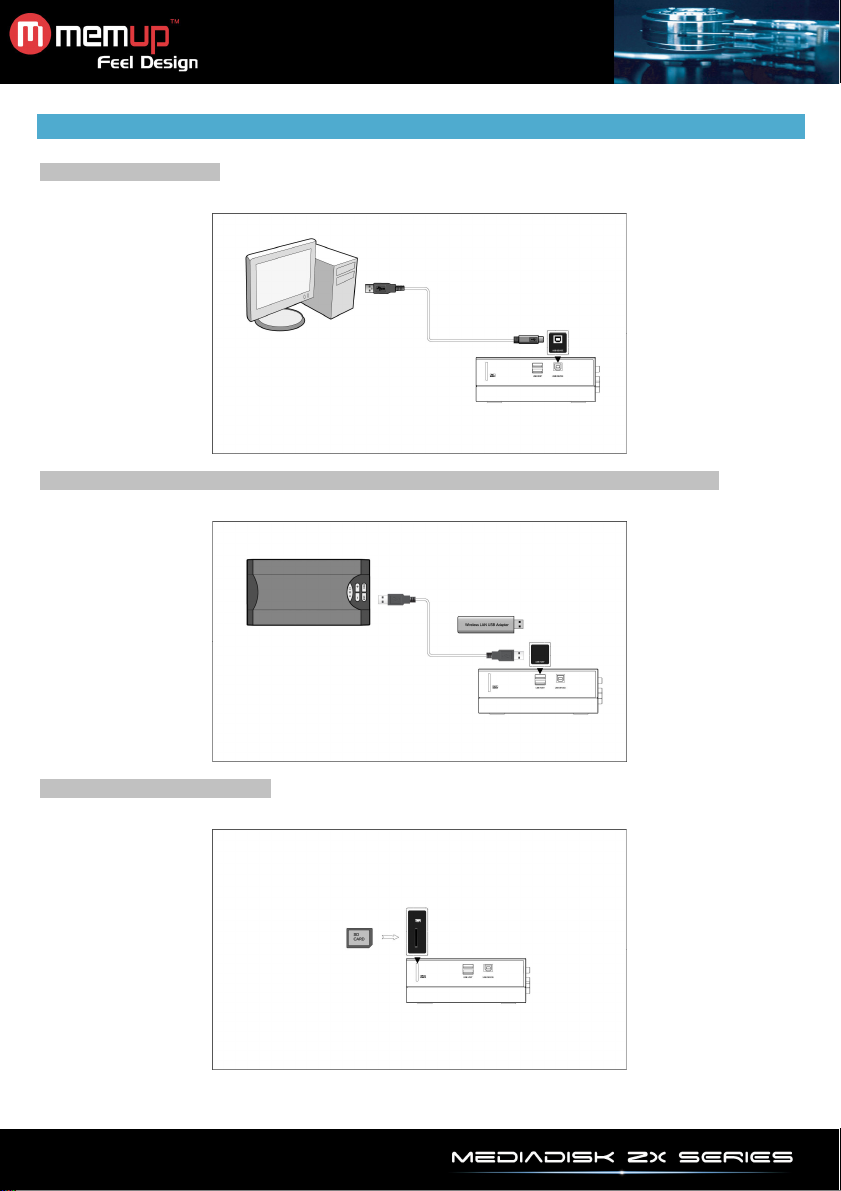
LIGAÇÕES
Ligação ao computador
Ligue o cabo USB do PC ao dispositivo USB, conforme apresentado abaixo.
Ligação do dispositivo de armazenamento em massa USB (HDD externo, leitor de MP3…)
Use um dos dois receptores USB na parte lateral do ZX.
Ligação do cartão de memória
Insira o cartão de memória, conforme apresentado a seguir, na parte lateral do ZX.
- 3 -
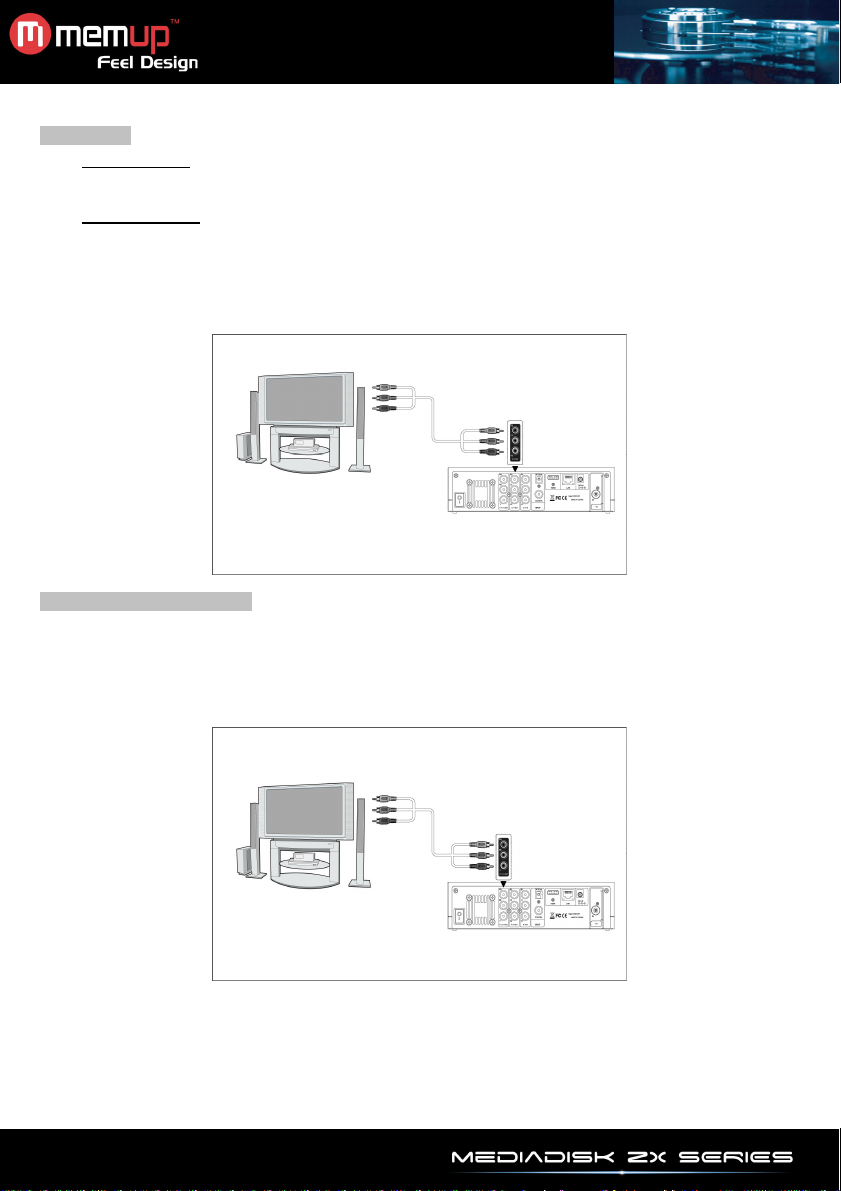
Ligação A/V
Ligação A/V in:
Por favor, consulte a parte 3. ligação A/V in
Ligação A/V out:
Ligue o conector de 3 cores (branco/vermelho/amarelo) à ficha de saída A/V OUT do ZX;
De seguida, ligue o conector de 3 cores (branco/vermelho/amarelo) à ficha de entrada A/V IN da
televisão.
De seguida, pode desfrutar do conteúdo existente no leitor na sua televisão ou noutros dispositivos
de apresentação.
Ligação componente YPbPr
Ligue o conector de 3 cores (azul/verde/vermelho) à ficha Y/Pb/Pr do ZX;
De seguida, ligue o conector de 3 cores (azul/verde/vermelho) à ficha Y/Pb/Pr da televisão.
Para a ligação de áudio enquanto usa a saída de vídeo Y/Pb/Pr:
1/ Use a saída de áudio da ficha de saída A/V OUT;
2/ Ou use a saída de áudio da ficha coaxial S/PDIF ou ficha óptica.
- 4 -

Ligação de saída HDMI
Ligue um conector no seu cabo HDMI à ficha HDMI do ZX;
De seguida, ligue o outro conector no seu cabo HDMI à ficha HDMI da televisão.
Ligação à televisão
Ligue uma antena de televisão ou cabo de televisão analógico à tomada TV IN;
A qualidade de recepção depende da sua área de cobertura DVB-T. Se não tiver nenhuma, por favor use
um cabo de TV analógico.
A antena incluída é apenas um material suplementar. Obterá melhores resultados com o seu cabo de TV
analógico.
Ligação digital do dispositivo de áudio
Ligue o conector RCA (branco/vermelho/amarelo) no seu cabo coaxial à ficha coaxial S/PDIF do ZX. Ou,
se usar fibra óptica, ligue o conector na fibra óptica à ficha óptica S/PDIF (não fornecida) do ZX.
De seguida, ligue o outro conector no seu cabo coaxial ou fibra óptica ao dispositivo digital de áudio (não
fornecido).
- 5 -
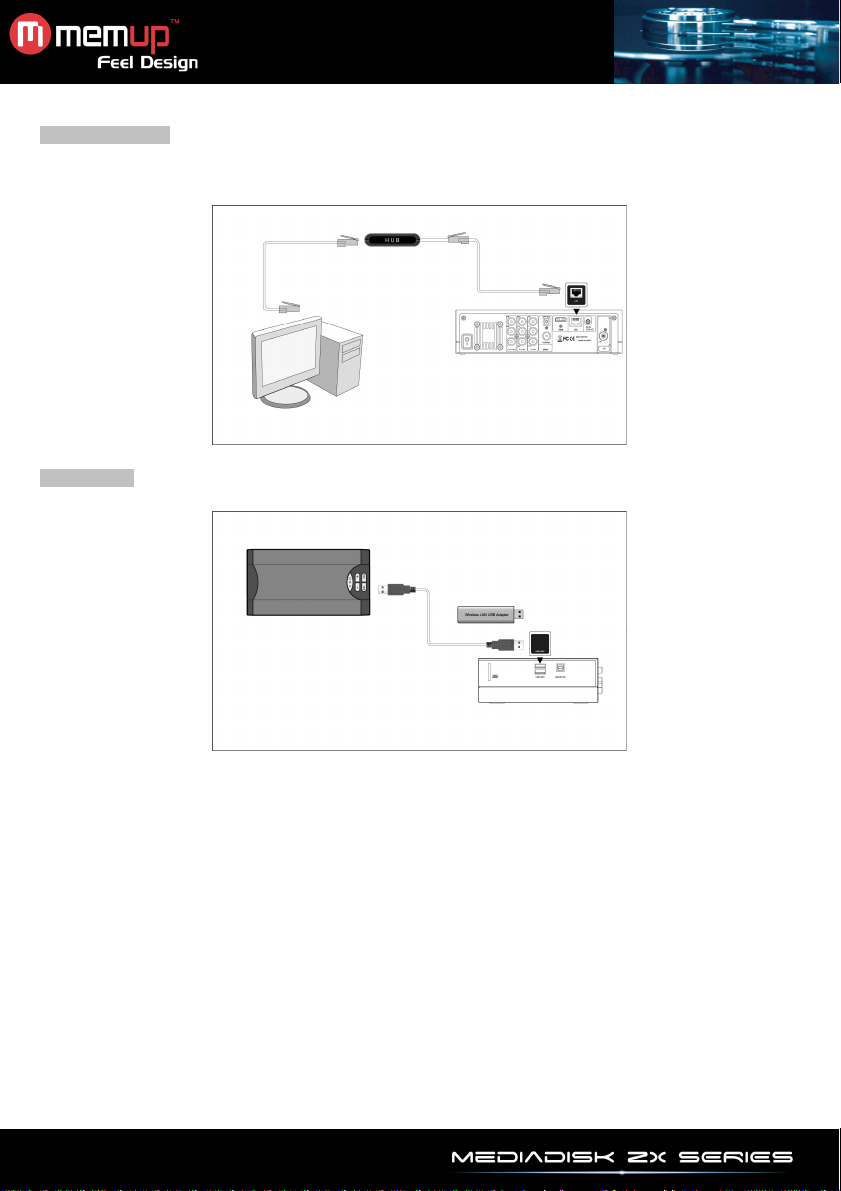
Ligação Ethernet
Para ligar a uma LAN (Rede de Área Local), precisa de um cabo de rede cat5, cat5e ou cat6.
Ligue uma das fichas à tomada RJ45 LAN do ZX.
Ligue a outra ficha à porta RJ45 LAN no seu router, switch ou hub.
Ligação Wifi
Ligue o adaptador LAN USB sem fios (por ex., Dongle USB Wi-Fi) ao USB HOST do ZX.
- 6 -
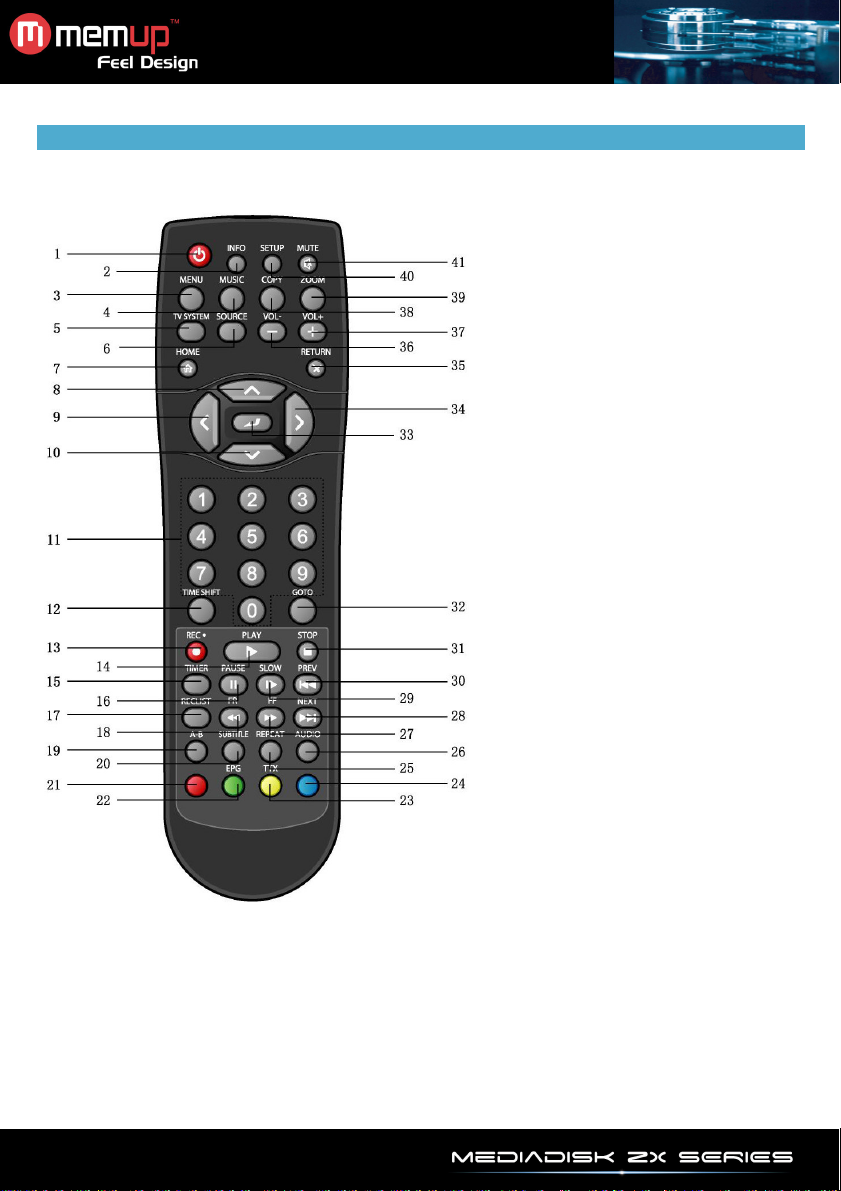
TELECOMANDO
1. POWER (ligar) /
STANDBY (hibernar)
3. MENU
5. SISTEMA DE TV 6. FONTE
7. PÁGINA INICIAL 8. PARA CIMA
9. ESQUERDA
11. Botões dos
números
13. GRAVAR
15. TEMPORIZADOR 16. PAUSA
17. LISTA DE
GRAVAÇÃO
19. A-B
21. VERMELHO
23. TTX <AMARELO> 24. AZUL
25. REPETIR
27. AVANÇAR
29. LENTO
31. PARAR
33. ENTER
35. VOLTAR
2. INFO
4. MÚSICA
10. PARA BAIXO
12. TIME SHIFT
14. REPRODUZIR
18. RETROCEDER
20. LEGENDAS
22. EPG <VERDE>
26. ÁUDIO
28. SEGUINTE
30. ANTERIOR
32. IR PARA
34. DIREITA
36. VOL-
- 7 -
37. VOL+
39. ZOOM
41. SOM DESLIGADO
38. COPIAR
40.
CONFIGURAÇÃO
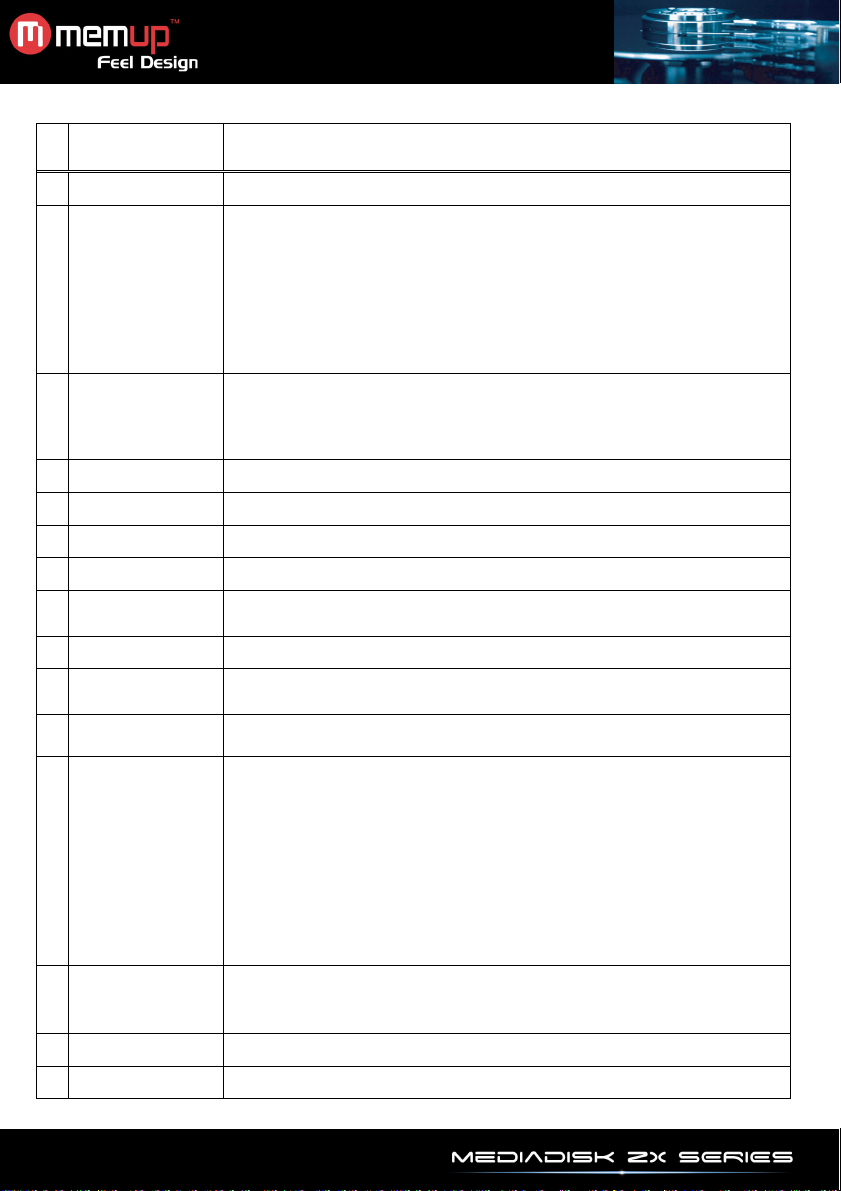
POWER / STANDBY
al ou para inserir numericamente quando
Enquanto estiver no modo TV ou A/V IN, prima para activar a função
“Timeshift”, que lhe permite fazer uma pausa em “live TV” e continuar o
Enquanto estiver pausado, o programa é gravado para o HDD interno, desde
ou o botão
Nº.
Nome
Função
1
2 INFO
3 MENU
4 MÚSICA
5 SISTEMA DE TV
6 FONTE
7 PÁGINA INICIAL
8 PARA CIMA
9 ESQUERDA
10 PARA BAIXO
11
12 TIME SHIFT
Botões dos números
Serve para entrar no modo de hibernar ou ligar.
Apresenta o estado actual.
- Prima durante a reprodução e aparece uma apresentação no ecrã, a mostrar
o número da faixa e o tempo decorrido/restante.
- Prima durante a gravação e aparece uma apresentação no ecrã, a mostrar a
configuração da qualidade de gravação e o tempo decorrido.
- Prima durante “live TV” e aparece uma apresentação no ecrã, a mostrar o
número do canal actual e as horas.
- Prima durante a mudança da hora para ligar ou desligar a barra da hora.
Activa o menu das ferramentas:
- Prima browser menu para mudar o nome dos ficheiros, ou para os apagar.
- Prima My_Shortcuts no browser menu NET para adicionar atalhos para o
acesso à rede.
Começa a reproduzir a música na lista de reprodução.
Alterna entre NTSC, PAL, 480P, 576P, 720P e 1080I.
Escolhe a fonte de vídeo de gravação ou canais de televisão.
Entra no menu principal.
- Prima para mover a parte realçada para cima enquanto navega no menu.
- Prima para passar para o canal anterior enquanto vê televisão.
Prima para mover a parte realçada para a esquerda enquanto no menu.
- Prima para mover a parte realçada para baixo enquanto navega no menu.
- Prima para passar para o canal seguinte enquanto vê televisão.
Prima para inserir os números do can
alterar as configurações.
programa a partir do ponto em que fez a pausa.
que haja espaço disponível.
Prima para activar a função Timeshift e espere pela seta de reprodução.
Prima o botão PAUSE e o programa é pausado.
Prima o botão PLAY para continuar a ver o programa.
O modo “Time shift” permanece activo até premir o botão STOP
TIME SHIFT de novo.
13 GRAVAR
14 REPRODUZIR
15 TEMPORIZADOR
- 8 -
Comece a gravar ou continue a gravação quando esta estiver em pausa.
Prima repetidamente para definir gravação por um toque (OTR)
Tempo: 30 min. / 60 min. / 90 min. / 120 min. / 180 min. / 240 min. / Desligado.
Iniciar a reprodução.
Entra no menu para: Adiciona, edita e apaga agendas de gravação.
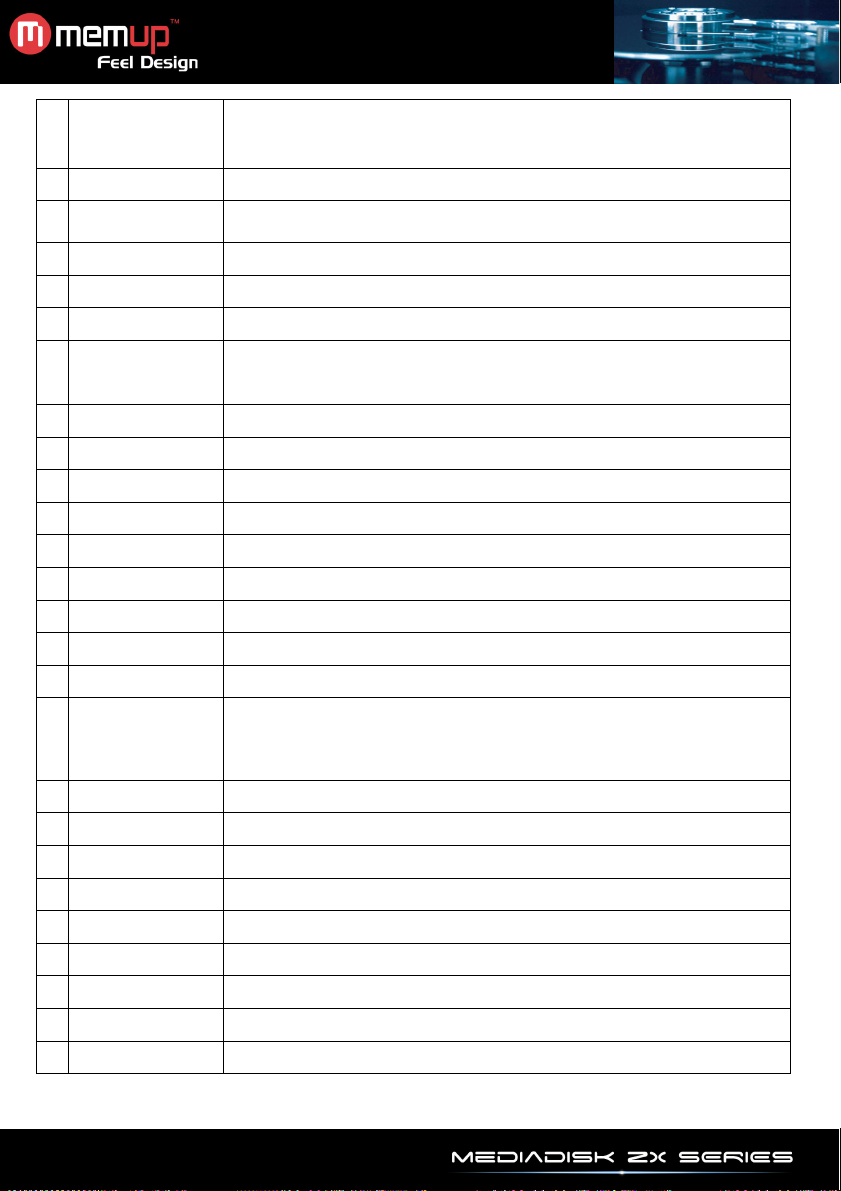
Retrocede rapidamente a reprodução actual. Prima repetidamente para
16 PAUSA
17 RECLIST
18 RETROCEDER
19 A-B
20 LEGENDAS
21 VERMELHO
22 EPG <VERDE>
23 TTX <AMARELO>
24 AZUL
25 REPETIR
26 ÁUDIO
27 AVANÇAR
28 SEGUINTE
29 LENTO
30 ANTERIOR
31 PARAR
32 IR PARA
33 ENTER
34 DIREITA
35 VOLTAR
36 VOL-
37 VOL+
38 COPIAR
39 ZOOM
40 CONFIGURAÇÃO
41 SOM DESLIGADO
Faz uma pausa na reprodução actual.
Prima novamente para saltar para a imagem seguinte.
Prima [PLAY] para continuar a reprodução.
Entra no menu de reprodução e apresenta a lista de gravação.
escolher as velocidades.
Defina os pontos inicial e final de uma secção a ser repetida.
Defina as opções de legendagem.
Seleccione o ficheiro enquanto gere a lista de reprodução.
- Prima para entrar no Guia Electrónico de Programação, que apresenta uma
lista dos programas para a semana seguinte quando estiver a ver TV digital.
- Prima para adicionar os ficheiros seleccionados à lista de reprodução.
Abre o teletexto no ecrã, se disponível, na televisão digital transmitida.
Ainda não lhe foi atribuída qualquer função.
Defina as opções de repetição.
Escolha a faixa de áudio.
Avança rapidamente a reprodução actual. Prima para escolher as velocidades.
Ver o capítulo / ficheiro / canal de televisão seguinte.
Reproduzir em câmara lenta. Prima [PLAY] para continuar a reprodução.
Ver o capítulo / ficheiro / canal de televisão anterior.
Parar a reprodução
- Prima para saltar para um ponto específico num título. Especifique o ponto
usando Título, Capítulo e Tempo.
- Prima para relembrar, ou seja, alternar entre os dois últimos canais vistos
enquanto estiver a ver DVB-T TV.
Escolha as opções no menu.
Mova a parte realçada para a direita enquanto navega no menu.
Volta para o ecrã anterior enquanto navega no menu.
Diminuir o volume.
Aumentar o volume.
Entre no menu de copiar ficheiros.
Ampliar/diminuir a imagem (foto ou vídeo).
Entra no menu de configuração.
Desliga a saída de áudio. Prima novamente para continuar.
- 9 -

INTERFACE
Iniciar
Ligue o sistema e, após alguns segundos, entra no menu principal.
Se não aparecer qualquer ecrã, prima [TV System] para verificar manualmente a saída correcta.
Para voltar a este menu, também pode premir [HOME] no telecomando.
DVB-T TV
Veja e grave programas na TV digital terrestre.
TV Analógica
Veja e grave programas na TV analógica.
A/V In – Sinal da ficha A/V IN
Veja e grave sinais audiovisuais da ficha A/V IN na parte traseira da unidade.
File copy- Copia do ficheiro
Gestor de Ficheiros: Copie ficheiros com USB, HDD, Rede e Leitor de Cartões a partir de um média para
outro.
Browser – Reproduzir Ficheiros Multimédia
Explore todos os ficheiros multimédia (Vídeos/Música/Fotos) no HDD interno, USB ou Rede e reproduza-os
na televisão.
Prima [browser] no telecomando, ou escolha o ícone Browser no interface principal para explorar ficheiros
de filmes, fotos e música guardados no HDD, dispositivo USB ou Rede.
Configuração
Para entrar no menu de configuração, prima [SETUP] no telecomando ou escolha o ícone Setup no
interface principal.
- 10 -

1. MENU DO PROGRAMA DVB-T TV
Equipado com um sintonizador híbrido interno de televisão, o ZX Series é um receptor de televisão
incorporado digital e analógico.
Por favor, consulte o menu de configuração antes de usar o DVB-T e TV analógica.
Escolha o ícone DVB-T no interface principal para entrar no modo.
Os botões de funções no telecomando durante a visualização de programas da TV digital são os seguintes:
ENTER
PARA CIMA / PARA BAIXO
ANTERIOR / SEGUINTE
Botões dos números
IR PARA
GRAVAR
TIME SHIFT
TEMPORIZADOR
EPG
TTX
LEGENDAS
ZOOM
1.1 Menu da lista de programas
Prima [ENTER] quando estiver a ver programas DVB-T TV. O menu da lista de programas será
apresentado com o nome do canal e o número.
Prima o botão [ESQUERDA] / [DIREITA] para escolher a partir da TV e Rádio. Prima [ANTERIOR] /
[SEGUINTE] para subir e descer nas páginas. Prima [PARA CIMA] / [PARA BAIXO] para escolher os
canais.
1.2 Barra de informação
Enquanto estiver a mudar de canais com [PARA CIMA] / [PARA BAIXO], será apresentada uma barra de
informação.
11+/18+/XX – Corresponde à idade da classificação de TV;
N/A – Corresponde à língua da voz;
SS – Corresponde às legendas;
TT – Corresponde ao teletexto;
SD – Corresponde à resolução (SD para definição padrão, HD para alta definição);
1.3 Guia Electrónico de Programação
Prima [EPG] quando estiver a ver programas DVB-T TV. O Guia Electrónico de Programação será
apresentado. EPG oferece-lhe o resumo do programa e a agenda da semana.
Prima [ANTERIOR] / [SEGUINTE] para mudar de canais.
Prima [ESQUERDA] / [DIREITA] para mudar a data.
Prima [PARA CIMA] / [PARA BAIXO] para mudar o programa.
Prima [TIMER] para adicionar / apagar uma gravação agendada.
1.4 Menu do Teletexto
Se o teletexto estiver disponível, prima [TTX] para entrar no menu do teletexto.
1.5 Menu da lista de legendas
Prima [SUBTITLE] quando estiver a ver programas DVB-T TV. O menu da lista de legendas será
apresentado, se disponível.
Prima [ESQUERDA] / [DIREITA] para alternar entre legendas e lista de legendas TTX.
Prima [PARA CIMA] / [PARA BAIXO] para escolher a legenda.
- 11 -
Botão
Ver o menu da lista de programas.
Alternar os canais. (Os canais não podem ser alternados no modo de
gravação.)
Inserir os números do canal.
Alternar entre os dois últimos canais vistos.
Começa a gravar o programa de televisão actual.
Activa a função Timeshift.
Edite gravações agendadas.
Active o menu EPG, se disponível.
Active o menu de teletexto, se disponível.
Active o menu da lista de legendas, se disponível.
Amplie e diminua a imagem.
Função

2. MENU DE TV ANALÓGICA
Seleccione o ícone Analog TV no interface principal.
Os botões de funções no telecomando durante a visualização de programas da TV analógica são os
seguintes:
PARA CIMA / PARA BAIXO
ANTERIOR / SEGUINTE
Botões dos números
GRAVAR
TIME SHIFT
TEMPORIZADOR
ZOOM
Nome
Alternar os canais. (Os canais não podem ser alternados no modo de
gravação.)
Inserir os números do canal.
Começa a gravar o programa de televisão actual.
Activa a função Timeshift.
Edite gravações agendadas.
Amplie e diminua a imagem.
Função
3. MENU A/V IN
Ligue os conectores de 3 cores (branco/vermelho/amarelo) à ficha A/V IN do ZX;
De seguida, ligue os conectores de 3 cores (branco/vermelho/amarelo) à ficha de saída A/V OUT de
qualquer dispositivo de áudio e vídeo: Leitor de DVD, Set-Top-Box, Vídeo, Câmara de vídeo... O ZX grava
então qualquer fonte de áudio/vídeo em Mpeg-2.
- 12 -

4. MENU DE CÓPIA DO FICHEIRO
Prima [COPY] no telecomando para entrar no menu de cópia do ficheiro, que lhe permite copiar ficheiros
entre o HDD, dispositivos USB, cartões de memória e rede.
Passo 1: Escolha o dispositivo fonte e o dispositivo de destino.
Prima [PARA CIMA] / [PARA BAIXO] para escolher o dispositivo. Prima o botão [ESQUERDA] para
cancelar e [DIREITA] para o passo seguinte.
Passo 2: Escolha os ficheiros fontes que deseja copiar.
Prima o botão [PLAY] para escolher os ficheiros, [ESQUERDA] para cancelar e [DIREITA] para o passo
seguinte.
Passo 3: Escolha a pasta de destino para guardar os ficheiros apresentados acima.
Prima [PARA CIMA] / [PARA BAIXO] para escolher a pasta. Prima o botão [ESQUERDA] para cancelar e
[DIREITA] para o passo seguinte.
Passo 4: Continue para copiar os ficheiros seleccionados.
Prima [PARA CIMA] / [PARA BAIXO] para escolher OK e prima [ENTER] para confirmar.
- 13 -

5. MENU BROWSER
O menu Browser permite-lhe explorar e reproduzir música, fotos e filmes guardados num HDD, dispositivo
USB externo e Rede.
Para entrar no menu, seleccione o ícone Browser a partir do interface principal.
Prima [PARA CIMA] / [PARA BAIXO] para escolher o dispositivo em que o média está guardado. Escolha
a partir de USB, Cartão, HDD, NET, lista de reprodução.
5.1 Explorar tudo
Use [ESQUERDA] / [DIREITA] no telecomando para escolher o separador All.
Todas as directorias e conteúdos suportados serão apresentados. Prima [PARA CIMA] / [PARA BAIXO]
para escolher a directoria ou ficheiro que deseja explorar.
- 14 -

5.2 Explorar Música
Use [ESQUERDA] / [DIREITA] no telecomando para escolher o separador Music.
Todas os directórios e ficheiros de áudio suportados na directoria actual serão apresentados.
Prima [PARA CIMA] / [PARA BAIXO] para escolher o ficheiro que deseja reproduzir.
5.3 Explorar Fotos
Use [ESQUERDA] / [DIREITA] no telecomando para escolher o separador Photos.
Todas as directorias e ficheiros de imagem suportados na directoria actual serão apresentados.
Prima [PARA CIMA] / [PARA BAIXO] para escolher a foto que deseja ver. A foto é apresentada em ecrã
completo.
Nota:
1. Quando a foto é apresentada no modo de ecrã completo, a apresentação de diapositivos começa
automaticamente.
2. Enquanto estiver a ouvir ficheiros de música, pode explorar as fotos em simultâneo.
Enquanto estiver a explorar uma foto, pode premir [ESQUERDA] / [DIREITA] para rodar em qualquer
ângulo.
Para além de rodar uma foto, pode premir [ZOOM] para ampliar / diminuir. Existem disponíveis quatro
níveis de zoom.
- 15 -

5.4 Explorar Filmes
Use [ESQUERDA] / [DIREITA] no telecomando para escolher o separador Movies.
Todas as directorias e ficheiros de vídeo suportados na directoria actual serão apresentados.
Prima [PARA CIMA] / [PARA BAIXO] para escolher o filme que deseja ver. O filme é apresentado no
modo de ecrã completo.
A função de explorar filmes suporta formatos de ficheiro DAT, VOB, IFO, MPG, AVI e TS.
Enquanto está a explorar um filme no modo de ecrã completo, pode premir [ZOOM] para ampliar / diminuir
a imagem.
Existem disponíveis quatro níveis de zoom.
5.5 Explorar em Rede
Pode reproduzir ficheiros multimédia em “streaming”, até ficheiros partilhados, na rede de área local
(Ethernet ou WLAN).
Certifique-se de que lê 6.6 Alterar as Configurações de Rede e faça as configurações adequadas.
Quando seleccionar NET em Browser, pode encontrar ficheiros multimédia partilhados na sua rede local,
explorando em “workgroup” ou em “My_Shortcuts”.
5.5.1 Explorar através de grupo de trabalho
Pode escolher o grupo de trabalho a partir da lista a que pertence o seu PC, ou encontrar o nome do seu
PC.
De seguida, escolha o ficheiro multimédia partilhado que deseja explorar.
Nota:
1. Enquanto explora ficheiros de vídeo de alta definição (resolução até 720p / 1080i / 1080p) através da
Ethernet ou WLAN, o vídeo pode ser armazenado. Isto deve-se à velocidade limite da rede ou força do
sinal.
2. Devido a diferentes condições de rede, por vezes o grupo de trabalho pode não estar acessível nem
apresentado na lista. Precisa então de usar “My_Shortcuts” para explorar ficheiros partilhados.
- 16 -

Explorador
5.5.2 Explorar através de “My_Shortcuts”
Também pode definir um “IP de Servidor de um Ficheiro Específico” e aceder a partir de “My_Shortcuts” no
menu.
Prima [MENU] para o menu das ferramentas.
de Rede
Defina o ID de utilizador de Rede (Net User ID), palavra-passe da Rede (Net Password) e o
IP de servidor de ficheiro específico (Specific File Server IP) para explorar ficheiros na NET
através de “My_Shortcuts”.
Escolha Net User ID e aparece o ecrã de entrada.
Prima os botões de navegação para escolher as letras e números.
Escolha Net Password e aparece o ecrã de entrada.
Escolha Specific File Server IP e use os botões de Navegação e botões Numéricos para
inserir o endereço de IP.
Também pode seleccionar “Detail” para definir a identificação (Label), domínio (Domain) e
nome do hospedeiro (Host Name) do atalho.
- 17 -

Escolha o atalho que adicionou.
De seguida, escolha o ficheiro multimédia partilhado que deseja explorar.
5.6 Renomear / Apagar ficheiros
Quando se encontrar no menu browser, pode premir [MENU] para activar uma janela pop-up onde pode
renomear e apagar ficheiros ou pastas.
Prima [PARA CIMA] / [PARA BAIXO] para escolher entre voltar (Return), renomear (Rename) e apagar
(Delete).
5.7 Gerir a lista de reprodução
O ZX suporta a função de lista de reprodução, o que permite adicionar o seu conteúdo preferido à lista de
reprodução.
5.7.1 Adicionar ficheiros à lista de reprodução
Seleccione o ficheiro preferido que deseja adicionar, prima o botão [VERMELHO] no telecomando e o
ficheiro será engrossado. Prima o botão [VERDE] no telecomando para confirmar e aparece uma
mensagem no ecrã ‘Add select to list’ (adicionar seleccionado à lista). Pode fazer várias selecções.
Consulte a imagem em baixo.
5.7.2 Explorar a lista de reprodução
Prima [PARA CIMA] / [PARA BAIXO] para escolher Play List no menu browser. Entrará na lista de
reprodução.
Se desejar apagar um ficheiro da lista de reprodução, prima o botão [VERMELHO] para escolher e depois
prima o botão [VERDE] para confirmar.
- 18 -

AUTO
6. MENU DE CONFIGURAÇÃO
Configure DVB-T / TV analógica, Vídeo, Audio, Gravar, Rede e configurações do Sistema.
6.1 Alterar as configurações DVB-T TV
Prima [ESQUERDA] / [DIREITA] no telecomando para escolher o separador DVB-T a partir da barra do
menu.
Região DVB-T
Procura do canal
Definição do canal
Defina o país / região para TV terrestre digital.
Prima [PARA CIMA] / [PARA BAIXO] para escolher.
Procure canais de televisão terrestres digitais.
Prima [PARA CIMA] / [PARA BAIXO] para escolher entre busca automática (
SCAN) e busca manual (MANUAL SCAN).
AUTO SCAN
O sistema procura automaticamente os canais disponíveis.
MANUAL SCAN
Seleccione o nome do canal, largura de banda e frequência de entrada. Use os
botões de Navegação e os botões dos Números no telecomando para escolher ou
inserir.
Edite a informação do canal.
Prima [PARA CIMA] / [PARA BAIXO] para escolher DVB-T.
Neste menu, pode editar o nome e sequência dos canais DVB-T TV.
Use os botões de Navegação para escolher e modificar as configurações.
Prima o botão [VERMELHO] para escolher a predefinição e prima o botão [AZUL]
para escolher a disposição.
- 19 -

Região da TV
(busca
para
6.2 Alterar as configurações da TV analógica
Prima [ESQUERDA] / [DIREITA] no telecomando para escolher o separador ATV a partir da barra do
menu.
Analógica
Procura do
canal
Definição do
canal
Defina a região da TV analógica.
Prima [PARA CIMA] / [PARA BAIXO] para escolher.
Procure canais de televisão analógicos disponíveis.
Prima [PARA CIMA] / [PARA BAIXO] para escolher a partir de AUTO SCAN
automática).
Neste modo, o sistema procura automaticamente os canais de TV analógicos disponíveis.
Escolha para editar a informação do canal. Prima [PARA CIMA] / [PARA BAIXO]
escolher Analog TV.
Neste menu, pode editar o estado, nome, sintonização, sistema de TV e sequência dos
canais de TV analógicos. Use os botões de Navegação para escolher e modificar as
- 20 -
configurações.

6.3 Alterar as configurações de vídeo
Prima [ESQUERDA] / [DIREITA] no telecomando para escolher o separador Video a partir da barra do
menu.
Aspect Ratio
Brightness
Contrast
TV System
Prima [PARA CIMA] / [PARA BAIXO] para escolher entre os formatos PanScan
4:3, Letter Box 4:3 ou 16:9.
Pan Scan 4:3: Apresenta uma imagem panorâmica em todo o ecrã e corta partes
redundantes. Seleccione quando tiver uma televisão normal com formato 4:3.
Letter Box 4:3: Apresenta uma imagem panorâmica com duas margens pretas em
cima e em baixo de um ecrã 4:3. Seleccione quando tiver uma televisão normal
com formato 4:3.
16:9: Imagem comprimida para converter toda a imagem.
Seleccione quando tiver uma televisão com formato 16:9.
Prima [PARA CIMA] / [PARA BAIXO] para ajustar a luminosidade.
A nova configuração é pré-visualizada no ecrã.
Prima [PARA CIMA] / [PARA BAIXO] para ajustar o contraste.
A nova configuração é pré-visualizada no ecrã.
Seleccione para ajustar o sistema de televisão.
Prima [PARA CIMA] / [PARA BAIXO] para definir o sistema de TV, dependendo
das suas preferências de visualização.
- 21 -

Permanent
6.4 Alterar as configurações de áudio
Prima [ESQUERDA] / [DIREITA] no telecomando para escolher o separador Audio a partir da barra do
menu.
Modo nocturno Prima [PARA CIMA] / [PARA BAIXO] para escolher entre Off (desligado), On (ligado)
Saída digital Prima [PARA CIMA] / [PARA BAIXO] para escolher entre RAW e LPCM.
e Comfort (conforto).
6.5 Alterar as configurações de gravação
Prima [ESQUERDA] / [DIREITA] no telecomando para escolher o separador Record a partir da barra do
menu.
Quality
Escolha para definir a configuração de qualidade de gravação predefinida.
Prima [PARA CIMA] / [PARA BAIXO] para escolher a configuração da qualidade que
necessita.
A qualidade mais elevada é HQ e requer mais espaço de armazenamento.
Outras configurações reduzem a qualidade de gravação sequencialmente e requerem menos
espaço de armazenamento.
Auto
Chapter
Timeshift
Record
Device
- 22 -
Seleccione para adicionar marcas no capítulo automaticamente em intervalos definidos.
Prima [PARA CIMA] / [PARA BAIXO] para escolher o intervalo desejado.
Será adicionada uma marca automática do capítulo em cada intervalo, de modo a que possa
explorar facilmente os títulos após a gravação.
Escolha esta opção para definir o modo Timeshift.
Prima [PARA CIMA] / [PARA BAIXO] para escolher entre Off (desligado) e On (ligado).
Se estiver ligado, o timeshift começa automaticamente se estiver no modo de vídeo.
Escolha para definir o dispositivo para recuperar os ficheiros gravados.
Prima [PARA CIMA] / [PARA BAIXO] para escolher entre HDD e USB.

6.6 Alterar as configurações de rede
Prima [ESQUERDA] / [DIREITA] no telecomando para escolher o separador Network a partir da barra do
menu.
Wired LAN Setup
Antes de usar as funções de rede, consulte os seguintes itens:
Ligue primeiro o ZX à rede;
Ligue o NetBIOS do TCP/IP no computador;
Desligue a firewall do seu PC;
Ligue a sua conta de “Convidado" no PC;
Partilhe as pastas que deseja explorar no seu PC e certifique-se de que “Todos”
ou “Convidado” têm direito de acesso.
Prima [PARA CIMA] / [PARA BAIXO] para escolher DHCP (AUTO) ou FIXED IP
(MANUAL).
DHCP (AUTO)
Define o endereço de IP automaticamente.
FIX IP (MANUAL)
Com IP fixo, tem de inserir:
Endereço de IP, Máscara Subnet e Gateway Predefinido. Para mais assistência com
as configurações apresentadas acima, contacte o administrador de rede ou
fornecedor de Internet.
Use os botões de Navegação e os botões Numéricos para inserir o endereço de IP.
Wireless Setup
- 23 -
Primeiro, verifique o seguinte:
equipado com um adaptador/cartão de rede sem fios;
- O adaptador USB WLAN está ligado à porta USB HOST;
- Existe um router sem fios ou um ponto de acesso na rede, ou o seu PC está
- O seu leitor encontra-se no alcance eficaz da WLAN.

Escolha um perfil de ligação.
Renomeie o perfil. Prima o botão [DIREITA] para o passo seguinte.
De seguida, escolha Modify, se for a primeira vez que se liga a uma rede sem fios.
Aparecem dois modos de ligação: Modo Infrastructure (AP) e modo Peer to Peer
(Ad Hoc).
Prima o botão [ESQUERDA] para cancelar e [DIREITA] para o passo seguinte.
Prima os botões [PARA CIMA] / [PARA BAIXO] para ir para os itens.
- 24 -

Infrastructure (AP)
O modo de infra-estrutura é usado para ligar computadores com adaptadores de
rede sem fios, também conhecidos como clientes wireless, a uma rede com fios
existente, com a ajuda do router sem fios ou ponto de acesso.
Obter o nome SSID
Escolha Auto para procurar um SSID existente (identificador do dispositivo de
serviço).
Escolha o ponto de acesso a que deseja aceder a partir da lista SSID.
Nota: Na lista de segurança, WEP (privacidade equivalente a com fios) e WPA
(acesso Wi-Fi protegido) significa que a rede está encriptada, por exemplo, precisa
de uma chave de encriptação para aceder à rede. NONE significa que é uma rede de
sistema aberto.
Configuração de segurança WLAN
Escolha Open System se a rede não estiver encriptada. Caso contrário, escolha
Shared Key (WEP) ou WPA Key para inserir a chave de encriptação.
- 25 -

Configuração do endereço sem fios
Escolha DHCP IP (AUTO) para definir automaticamente o endereço de IP. Ou
escolha FIX IP (MANUAL) para definir manualmente o endereço de IP.
Lista de configuração
A Lista de Configuração apresenta as configurações de rede, conforme apresentado
abaixo.
Ligação de teste
O teste leva algum tempo.
Se o teste estiver normal, é apresentada a informação de rede.
- 26 -

Peer to Peer (Ad Hoc)
O modo Peer to Peer, que também é chamado de Ad Hoc ou modo computador para
computador, é usado para ligar clientes sem fios directamente uns aos outros, sem
routers sem fios ou pontos de acesso.
Configuração Ad Hoc
Escolha Manual se desejar alterar as configurações predefinidas.
De seguida, defina Wireless SSID (SSID sem fios), Wireless Security (Segurança
sem fios) e Host IP (IP anfitrião) para a ligação Ad Hoc.
Nota: Tanto o ZX como o seu PC têm de usar o modo Ad Hoc, partilhar um SSID
comum e estarem no alcance do mesmo IP.
Guardar e iniciar
Escolha OK para confirmar as configurações apresentadas acima.
- 27 -

Modo NAS
Se o teste estiver normal, é apresentada a informação de rede.
Escolha para ligar ou desligar o modo NAS.
Prima [PARA CIMA] / [PARA BAIXO] para escolher entre Off (desligado) e On
(ligado).
- 28 -

6.7 Alterar as configurações do sistema
Prima [ESQUERDA] / [DIREITA] no telecomando para escolher o separador System a partir do menu.
Menu Language
Text Encoding
Time
Escolha a língua OSD (Apresentação No Ecrã).
Prima [PARA CIMA] / [PARA BAIXO] para escolher a língua.
Escolha esta opção para codificar o texto.
Prima [PARA CIMA] / [PARA BAIXO] para escolher a partir de Unicode.
Chinês GBK, BIG5, etc.
Escolha esta opção para acertar as horas do sistema.
Parental Control
Prima [PARA CIMA] / [PARA BAIXO] para escolher entre Manual e Auto.
Use [ESQUERDA] / [DIREITA] para escolher cada campo e [PARA CIMA] /
[PARA BAIXO] para ajustar cada configuração.
Lock System
Prima [PARA CIMA] / [PARA BAIXO] para ligar ou desligar o sistema de
controlo parental.
Precisa de uma palavra-passe para proceder à modificação.
A palavra-passe predefinida é ‘0000’. Prima os botões Numéricos para inserir
os números.
Region
Prima [PARA CIMA] / [PARA BAIXO] para escolher a região.
Password
Prima os botões Numéricos para inserir e alterar a palavra-passe.
TV Rating
Prima os botões de Navegação para escolher e definir a idade.
- 29 -

HDD format
Escolha esta opção para formatar o HDD.
Prima [PARA CIMA] / [PARA BAIXO] para escolher HDD Format.
Prima [ESQUERDA] / [DIREITA] para confirmar.
Prima [PARA CIMA] / [PARA BAIXO] para ajustar a capacidade do
armazenamento “time shift”.
Prima [ESQUERDA] / [DIREITA] para seleccionar “Next” (seguinte).
Prima [PARA CIMA] / [PARA BAIXO] para ajustar as capacidades de
gravação e partições multimédia. Prima [ESQUERDA] / [DIREITA] para
seleccionar “Next” (seguinte).
- 30 -

Restore Default
Prima [PARA CIMA] / [PARA BAIXO] para ajustar as capacidades de partição
FAT32 e NTFS. Prima [ESQUERDA] / [DIREITA] para seleccionar “Next”
(seguinte).
Prima [ESQUERDA] / [DIREITA] para seleccionar “Format” (formatar).
A formatação começa e leva vários minutos.
Quando a formatação estiver completa, prima [ENTER] para reiniciar.
Escolha esta opção para recuperar as predefinições vindas de fábrica.
Aparece uma mensagem de confirmação. Seleccione OK e prima [ENTER]
para que todas as configurações voltem à sua predefinição.
- 31 -

6.8 Vários
Prima [ESQUERDA] / [DIREITA] no telecomando para escolher o separador MISC a partir do menu.
Slide Show Timing
Escolha para definir o tempo de intervalo para a apresentação de diapositivos.
Transition Effect
Background Music
HDD Information
Information (Informação)
Prima [PARA CIMA] / [PARA BAIXO] para escolher.
Escolha para definir o efeito de transição para a apresentação de diapositivos.
Prima [PARA CIMA] / [PARA BAIXO] para escolher.
Escolha para definir as opções da música de fundo enquanto vê as imagens.
Prima [PARA CIMA] / [PARA BAIXO] para escolher entre Off (desligado),
Folder (pasta) e All (Todos).
Apresenta as capacidades de gravação, timeshift e partições multimédia.
Apresenta a versão do software, BIOS e o endereço MAC, etc.
- 32 -

FUNÇÃO NAS
Este leitor pode ser usado como dispositivo NAS (armazenamento anexado de rede). Pode ser anexado à
rede doméstica através de Ethernet ou WLAN. Esta característica permite-lhe guardar e recuperar grandes
quantidades de dados, mais do que anteriormente.
Quando a ligação à rede é feita correctamente e está pronta a ser utilizada, por favor, active o modo NAS
no menu de configuração (consulte 6.6 Alterar configurações de rede, para obter mais detalhes, e depois
escreva:
\\NAS ou \\endereço de IP na janela de executar (Clique em executar no menu Iniciar), ou a barra de
endereços do Internet Explorer no seu PC.
Por exemplo, se o endereço de IP do leitor for 192.168.0.9, escreva: \\192.168.0.9 ou \\NAS e confirme.
A seguir, pode ver e editar os ficheiros guardados no disco rígido. Também pode reproduzir e copiar
ficheiros através da rede entre o seu PC e o ZX.
ACTUALIZAÇÃO DO FIRMWARE
O firmware é o sistema operativo (SO) instalado no aparelho.
As actualizações do firmware podem trazer novas características, melhorias e soluções para bugs.
Para verificar a sua versão de firmware:
1. Escolha MISC -> Informação no menu de configuração;
2. O número da versão de firmware é apresentado atrás da versão SW;
3. Compare-o com a última versão de firmware no website www.memup.com
Descarregue a última versão do firmware em www.memup.com
- 33 -

Passo 1: Prepare o dispositivo USB
Precisa de um dispositivo USB (uma chave, por exemplo), para actualizar o firmware.
Copie os 5 ficheiros para actualizar o directório da raiz do seu dispositivo USB.
Passo 2: Ligue o dispositivo USB
Ligue o dispositivo USB a uma das portas USB HOST do ZX.
Passo 3: Mantenha premido o botão POWER / STANDBY
Prima e mantenha premido o botão POWER / STANDBY no painel dianteiro e não deixe de o premir.
Passo 4: Ligue o cabo da alimentação
Ligue o cabo da alimentação à ficha de entrada DC IN, espere cerca de 3 segundos ou mais e deixe de
premir o botão POWER / STANDBY;
A instalação do firmware começa em 30 segundos. Os indicadores LED no painel dianteiro estarão activos
durante a instalação. Se estiver ligado a uma televisão, uma página de instalação azul aparece no ecrã da
televisão.
Por favor, espere cerca de 3 minutos. A instalação fica completa e o leitor reinicia.
De seguida, pode premir o botão POWER / STANDBY para ligar o ZX e desfrutar das actualizações.
Nota:
Não desligue a energia durante a instalação. Pode danificar o ZX.
- 34 -

ESPECIFICAÇÕES
FORMATOS DO CONTEÚDO SUPORTADOS:
Vídeo: AVI / MPG / MPEG / MP4 / DAT / VOB
Fotos: JPEG / JPG
Máximo de imagens reconhecíveis: 9999 ficheiros
Áudio: MP3 / WMA / OGG
Máximo de ficheiros reconhecíveis: 9999 ficheiros
Taxa de compressão: Entre 32 kbps e 320 kbps
MÉDIA DE GRAVAÇÃO SUPORTADOS:
HDD incorporado
USB incorporado
MODO DE GRAVAÇÃO DE VÍDEO
Modo 320 GB 500 GB 750 GB 1 TB
HQ 64hrs 100hrs 150hrs 240hrs
SP 128hrs 200hrs 300hrs 480hrs
LP 192hrs 300hrs 450hrs 720hrs
EP 256hrs 400hrs 600hrs 940hrs
SLP 384hrs 600hrs 900hrs 1440hrs
FORMATO DE GRAVAÇÃO DE VÍDEO
MPEG2: modo HQ/SP/LP/EP/S-LP
FORMATO DE GRAVAÇÃO DE ÁUDIO
MPEG2: modo HQ/SP/LP/EP/S-LP
ESPECIFICAÇÕES DA SAÍDA DE VÍDEO
Saída composta Saída 1 Vpp 75 Ohm
Saída dos Componentes Y: 1 Vpp 75 Ohm
Cb: 0.7 Vpp 75 Ohm
Cr: 0.7 Vpp 75 Ohm
DESEMPENHO DE ÁUDIO
Conversor DA 24-bit/192kHZ
Conversor AD 24-bit/192kHZ
Ruído do Sinal (1kHZ) 95dB
Alcance Dinâmico 90dB (1kHZ)
Canal de separação 95dB
Harmónico Total
Distorção (1kHZ) -85dB
- 35 -

LIGAÇÕES
Entrada de Vídeo Conector RCA (amarelo) x 1
Entrada de Áudio E/D Conector RCA (branco/vermelho) x 1
USB Porta USB x 1
HDD Porta Sata x 1
Saída de vídeo Conector RCA (amarelo) x 1
Áudio E/D Conector RCA (branco/vermelho) x 1
Entrada de Vídeo Conector RCA (amarelo) x 1
Áudio E/D Conector RCA (branco/vermelho) x 1
Componente / Progressivo YpbPr
GERAL
Alimentação AC 100~240V - 50~60Hz
Energia Cerca de 35 W
Temperatura de Funcionamento +5 °C a +40 °C (+36 °F a +104 °F)
Humidade de Funcionamento 5% a 80% RH
Dimensões (C/A/D) 230,0 x 60,8 x 165,0mm
Peso Líquido Cerca de 1500 gramas
Nota: As especificações e design deste produto estão sujeitas a alterações sem aviso prévio
- 36 -

RESOLUÇÃO DE PROBLEMAS
Para informações detalhadas sobre a resolução de problemas, visite www.memup.com e consulte a
secção de FAQ (Perguntas frequentes).
1. Quando o aparelho está ligado, não aparece nada ou o ecrã treme:
O modo de saída de vídeo não está configurado correctamente. Prima [TV SYSTEM] no
telecomando para alterar o modo de saída até este ser o correcto.
2. As legendas não aparecem durante a reprodução de um ficheiro de vídeo.
Certifique-se que o nome do ficheiro de vídeo coincide com o nome do ficheiro das legendas.
3. Não se ouve som durante a reprodução de um filme.
No menu SETUP (CONFIGURAÇÃO), verifique se o modo de saída de áudio foi definido
correctamente.
Verifique o nível de volume.
Verifique se [MUTE] está activado.
Veja as diferentes saídas da TV para verificar se nenhuma está disponível
4. Não consigo ligar o ZX à rede.
Consulte a secção das configurações de rede e siga passo a passo
Pode depender do seu sistema operativo. Para outro sistema operativo, consulte a nossa secção de
perguntas frequentes em www.memup.com
Certifique-se que a sua firewall pessoal está desactivada ou se está definida para trabalhar com o
ZX
Certifique-se que o seu cabo de rede está bem ligado
Os ficheiros partilhados têm de ser activados na sua rede local
5. Não consigo ver o que estou a gravar
Certifique-se de que está na parte Video in
Verifique se está ligado correctamente através da entrada AV
Verifique se o interruptor da ficha de 21 pinos está ligado
6. O ZX não consegue ler os meus ficheiros (h.264, mkv, rmvb, png, bmp…).
O conjunto de chips do ZX não consegue ler alguns ficheiros, e mesmo algum firmware não
conseguiu corrigir esta situação. Os ficheiros de leitura encontram-se mencionados na caixa e na
secção “especificações” Alguns serão adicionados e disponibilizados em www.memup.com
7. Alguns botões do telecomando não têm funções atribuídas.
Algumas funções serão adicionadas e disponibilizadas graças ao firmware em www.memup.com
- 37 -
